Power BI'daki çalışma alanlarındaki roller
Çalışma alanları iş arkadaşlarınızla işbirliği yapmak ve pano, rapor, anlam modeli ve sayfalandırılmış rapor koleksiyonları oluşturmak için kullanılan yerlerdir. Bu makalede çalışma alanlarındaki farklı roller ve her roldeki kişilerin yapabilecekleri açıklanmaktadır. Daha fazla bilgi için bkz . Power BI'daki çalışma alanları.
Yeni çalışma alanı oluşturmak için bkz . Çalışma alanı oluşturma.
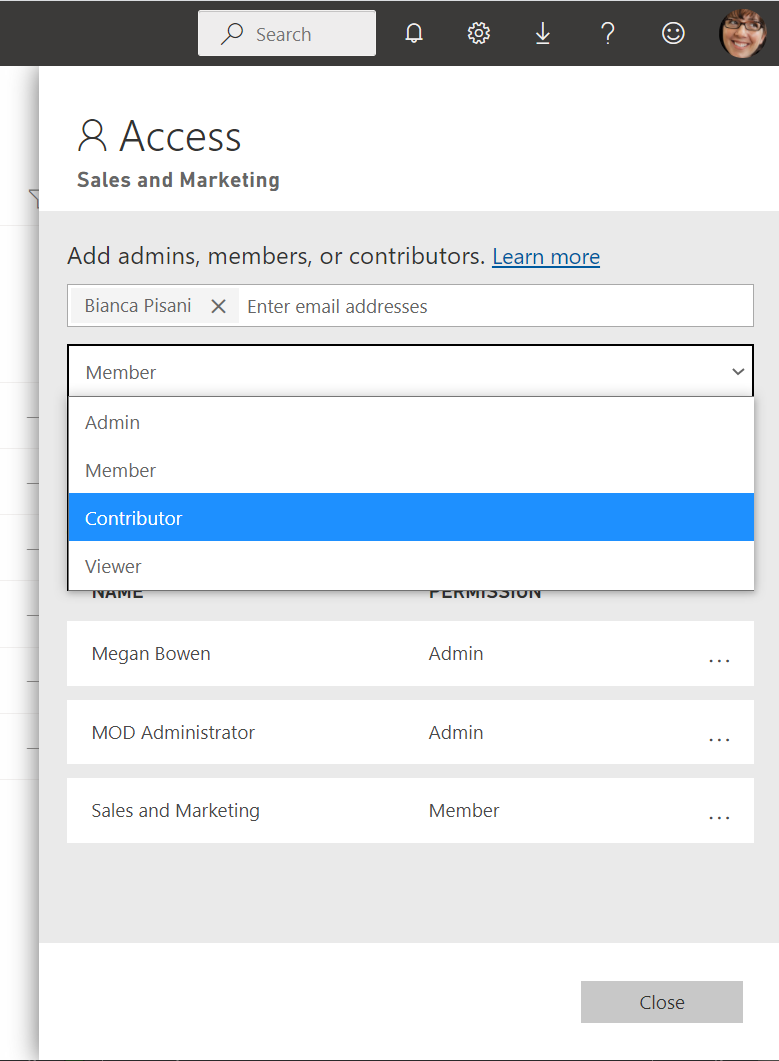
Roller, ekiplerin işbirliği yapması için çalışma alanında kimlerin neler yapabileceğini yönetmenize olanak tanır. Çalışma alanları kişilere ve ayrıca güvenlik grupları, Microsoft 365 grupları ve dağıtım listeleri gibi kullanıcı gruplarına rol atamanızı sağlar.
Bir çalışma alanına erişim vermek için kullanıcı grubuna veya kişiye aşağıdaki çalışma alanı rollerinden birini atayın: Yönetici, Üye, Katkıda Bulunan veya Görüntüleyici. Daha fazla bilgi için bkz . Kullanıcılara çalışma alanlarına erişim verme.
Kullanıcı grubundaki herkes, atadığınız rolü alır. Birisi birkaç kullanıcı grubunda yer alırsa, atandığı roller tarafından sağlanan en yüksek izin düzeyine sahip olur. Kullanıcı gruplarını iç içe yerleştirip bir gruba rol atarsanız, tüm kapsanan kullanıcılar bu rolün izinlerini alır. Görüntüleme ve etkileşim dışında tüm bu özellikler için Power BI Pro veya Kullanıcı Başına Premium (PPU) lisansı gerekir. Daha fazla bilgi için bkz . lisanslama.
Çalışma alanı rolleri
| Özellik | Yönetici | Üye | Katılımcı | İzleyici |
|---|---|---|---|---|
| Çalışma alanını güncelleştirin ve silin. |
|
|||
| Çalışma alanı rolündeki herhangi bir kullanıcıyı ekleyin veya kaldırın. |
|
|||
| Katkıda Bulunanların çalışma alanı için uygulamayı güncelleştirmesine izin verin. |
|
|||
| Daha düşük izinlere sahip üyeleri veya diğer kişileri ekleyin. |
|
|
||
| Bir uygulamanın izinlerini yayımlayın, yayımdan kaldırın ve değiştirin. |
|
|
||
| Bir uygulamayı güncelleştirme. |
|
|
İzin veriliyorsa 1 | |
| Semantik modeller de dahil olmak üzere uygulamalardaki öğeleri paylaşın.2 |
|
|
||
| Başkalarının öğeleri yeniden paylaşmasına izin verin.2 |
|
|
||
| İş arkadaşlarınızın evindeki uygulamaları öne alın. 7 |
|
|
||
| Anlam modeli izinlerini yönetme.3 |
|
|
||
| İş arkadaşlarınızın evleriyle ilgili panoları ve raporları öne alın.6 |
|
|
|
|
| Çalışma alanında raporlar gibi içeriği yayımlayın, oluşturun, düzenleyin ve silin. |
|
|
|
|
| Bu çalışma alanındaki anlamsal modeli temel alan başka bir çalışma alanında rapor oluşturun.3 |
|
|
|
|
| Rapor kopyalama.3 |
|
|
|
|
| Çalışma alanında anlamsal modeli temel alan hedefler oluşturun.3 |
|
|
|
|
| Şirket içi ağ geçidi aracılığıyla veri yenilemeleri zamanlayın.4 |
|
|
|
|
| Ağ geçidi bağlantı ayarlarını değiştirin.4 |
|
|
|
|
| Bir öğeyi görüntüleyin ve öğeyle etkileşim kurun.5 |
|
|
|
|
| Çalışma alanı veri akışlarında depolanan verileri okuyun. |
|
|
|
|
| Raporlara abonelik oluşturma 6 |
|
|
|
|
| Diğer kişileri raporlara abone olma 6 |
|
|
|
|
| Excel 9'da çözümleme |
|
|
|
|
| Başkaları tarafından oluşturulan abonelikleri yönetin. |
|
|||
| Başkaları tarafından oluşturulan abonelikleri alabilir 6 |
|
|
|
1 Çalışma alanı Yöneticisi bu izni kendilerine devrediyorsa katkıda bulunanlar çalışma alanıyla ilişkili uygulamayı güncelleştirebilir. Ancak, yeni bir uygulama yayımlayamaz veya düzenleme izni olan kişileri değiştiremezler.
2 Katkıda Bulunanlar ve Görüntüleyiciler, uygulama oluşturucusu Kullanıcıların bu uygulamadaki anlam modellerini paylaşmasına izin ver'i seçtiyse , çalışma alanında veya uygulamada anlamsal modeller de dahil olmak üzere öğeleri paylaşabilir. "Power BI'da uygulama yayımlama" bölümünün Birden çok hedef kitle oluşturma ve yönetme bölümüne bakın.
3 Bir raporu başka bir çalışma alanına kopyalamak ve geçerli çalışma alanındaki anlamsal modeli temel alan başka bir çalışma alanında rapor oluşturmak için anlam modeli için Derleme iznine sahip olmanız gerekir. Ayrıca, kaynak ve hedef çalışma alanlarında en azından Katkıda Bulunan rolüne de ihtiyacınız vardır. Özgün çalışma alanında anlamsal modeller için, en azından Katkıda Bulunan rolüne sahipseniz, çalışma alanı rolünüz aracılığıyla otomatik olarak Derleme izniniz olur. Ayrıntılar için bkz . Diğer çalışma alanlarından raporları kopyalama.
4 Ağ geçidi üzerinde de izinlere ihtiyacınız olduğunu unutmayın. Bu izinler, çalışma alanı rollerinden ve izinlerinden bağımsız olarak başka bir yerde yönetilir. Ayrıntılar için bkz . Şirket içi ağ geçidini yönetme.
5 Öğeler Premium kapasitedeki bir çalışma alanındaysa, Power BI Pro lisansınız olmasa bile Power BI hizmeti öğeleri görüntüleyebilir ve bunlarla etkileşim kurabilirsiniz.
6 Kendinizi veya başkalarını abone yapmak için ücretli (Power BI Pro veya Kullanıcı Başına Premium (PPU)() lisansı gerekir. Başkalarını abone yaptığınızda, öğeler Premium kapasitedeki bir çalışma alanında olmadığı sürece bu alıcıların ücretli aboneliğe de ihtiyacı vardır. B2B konuk kullanıcıları başkalarını abone yapamaz, yalnızca kendileri abone olamaz.
7 Yöneticiniz bu özelliği etkinleştirdiyse bkz . Öne çıkan içeriği yönetme.
8 Yöneticiniz bu özelliği etkinleştirdiyse bkz . Kullanıcılar Microsoft Fabric ücretli özelliklerini deneyebilir.
9 Görüntüleyici rolüne sahip kullanıcılarınızın Excel'de analiz etmelerini veya çalışma alanındaki veri kümelerinden temel alınan verileri dışarı aktarmalarını istiyorsanız, onlara uygun veri kümelerinde Derleme izni de vermeniz gerekir.
10 Veri akışı gen2'den veri tüketmek, veri akışı bağlayıcısını kullanarak Yönetici, Üye veya Katkıda Bulunan izinlerini gerektirir. Görüntüleyici izinleri, Dataflow Gen2'den veri tüketmek için yeterli değildir ve desteklenmez.
Not
- Rolü kullanamıyor olsalar bile kullanıcıları tek başına veya gruptaki rollere atayabilirsiniz. Başka bir deyişle, Power BI Pro veya PPU lisansı olmayan kullanıcıları lisans gerektiren bir role atayabilirsiniz. Ayrıntılar için bkz . Lisanslar .
- Çalışma alanındaki içeriğe göz atan kullanıcılar için satır düzeyi güvenlik (RLS) uygulamak için Görüntüleyici rolünü kullanın. Ayrıca çalışma alanına erişim vermeden RLS'yi zorunlu kılabilir, bir uygulama yayımlayabilir ve bu kullanıcılara dağıtabilir veya içeriği dağıtmak için paylaşımı kullanabilirsiniz.
- Üyeler çalışma alanına daha düşük izinlere sahip kullanıcılar ekleyebilir, ancak herhangi bir çalışma alanı rolünden kullanıcı kaldıramaz.
- Bir kullanıcının Microsoft Entra Id'den silinmesi, Kullanıcının Power BI çalışma alanlarına erişimini otomatik olarak kaldırmaz. Bu gerçek, yanlışlıkla veri kaybını önlemek için tasarım gereğidir. Microsoft Entra Id'den silindikten sonra bile kullanıcının çalışma alanı erişimi açıkça kaldırılana kadar kalır.
Lisanslar
Çalışma alanlarından biri paylaşılan kapasitedeyse, eklediğiniz herkesin Power BI Pro veya Kullanıcı Başına Premium (PPU) lisansına sahip olması gerekir. Bu kullanıcıların tümü çalışma alanında panolar ve raporlar üzerinde işbirliği yapabilir. Kuruluşunuzdaki diğer kişilere içerik dağıtmak istiyorsanız, bu kullanıcılara Power BI Pro lisansları atayın veya çalışma alanını bir Power BI Premium kapasitesine yerleştirin.
Çalışma alanı Bir Power BI Premium kapasitesinde olduğunda, Görüntüleyici rolüne sahip kullanıcılar Power BI Pro veya Kullanıcı Başına Premium (PPU) lisansı olmasa bile çalışma alanına erişebilir. Ancak, bu kullanıcılara Yönetici, Üye veya Katkıda Bulunan gibi daha yüksek bir rol atarsanız, çalışma alanındabir yapıt oluşturmaya çalıştıklarında Pro deneme sürümü başlatmaları istenir 8. Pro veya Kullanıcı Başına Premium (PPU) lisansı olmayan kullanıcıların Görüntüleyici rolünü kullanmasını istiyorsanız, kişiler olarak veya bir kullanıcı grubunun parçası olarak başka çalışma alanı rollerinin de olmadığından emin olun.
Raporların çalışma alanında yayımlanması, mevcut lisanslama kurallarını zorunlu kılar. Pro veya Kullanıcı Başına Premium (PPU) lisansı olmadan Power BI Desktop'tan veya diğer istemci araçlarından yayımlamaya çalışırsanız, "Bu çalışma alanında yalnızca Power BI Pro lisansı olan kullanıcılar yayımlayabilir" hatasını görürsünüz.
Not
Power BI US Government, Ücretsiz lisans olarak kullanılamaz. Lisanslama ayrıntıları için bkz . ABD kamu müşterileri için Power BI.
Konuk kullanıcılar
Çalışma alanı rolü atanmış veya belirli öğe izinleri verilmiş Olan Microsoft Entra B2B Konuk kullanıcıları , bu roller veya izinler tarafından izin verilen işlemleri gerçekleştirebilir.
Not
Microsoft Entra konuk kullanıcılarının kuruluş kiracısında içeriği düzenlemesine ve yönetmesine izin ver ayarı devre dışı bırakılmış olsa bile, çalışma alanı rolleri veya belirli öğe izinleri atanmış konuk kullanıcılar bu rollere ve/veya izinlere sahip olur.
Dikkat edilecekler ve sınırlamalar
Dikkat edilmesi gereken bir sınırlama:
- Power BI Pro lisansına sahip bir kişi en fazla 1.000 çalışma alanının üyesi olabilir.